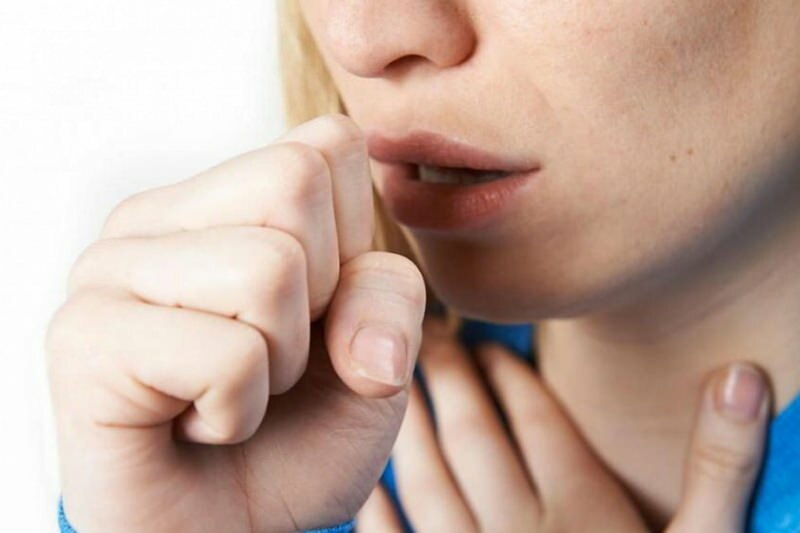Bagaimana Cara Melihat Excel 2010 Spreadsheets Berdampingan untuk Perbandingan
Kantor Microsoft Microsoft Excel 2010 / / March 17, 2020
Membandingkan lembar kerja Excel 2010 secara berdampingan memudahkan untuk melihat data dalam dua dokumen XLSX atau XLS. Ikuti saja tutorial mudah ini.
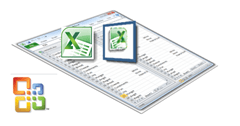 Jadi, Anda ingin membuka dua versi spreadsheet .xlsx untuk membandingkan perbedaan baris-demi-baris. Tampak sederhana, bukan? Cukup buka keduanya di jendela terpisah dan kemudian atur kedua jendela berdampingan. Hanya bercanda, itu tidak mudah. Untuk beberapa alasan, Excel spreadsheet semuanya terbuka di jendela aplikasi yang sama, yang sama sekali bertentangan dengan cara Microsoft Office menangani dokumen Word. Jangan takut — ada cara untuk membandingkan dua spreadsheet Excel secara berdampingan tanpa menggunakan dua komputer.
Jadi, Anda ingin membuka dua versi spreadsheet .xlsx untuk membandingkan perbedaan baris-demi-baris. Tampak sederhana, bukan? Cukup buka keduanya di jendela terpisah dan kemudian atur kedua jendela berdampingan. Hanya bercanda, itu tidak mudah. Untuk beberapa alasan, Excel spreadsheet semuanya terbuka di jendela aplikasi yang sama, yang sama sekali bertentangan dengan cara Microsoft Office menangani dokumen Word. Jangan takut — ada cara untuk membandingkan dua spreadsheet Excel secara berdampingan tanpa menggunakan dua komputer.
Langkah 1
Buka itu pertama Lembar kerja Excel.
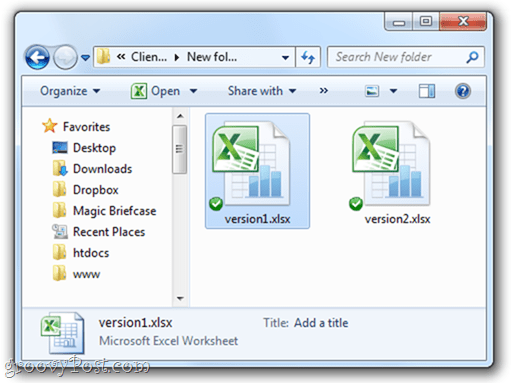
Langkah 2
Buka itu kedua Lembar kerja Excel. Anda akan melihat bahwa sekarang ada dua tombol bilah tugas untuk Excel. Tapi apa pun yang Anda klik, muncul di jendela yang sama. Frustrasi!
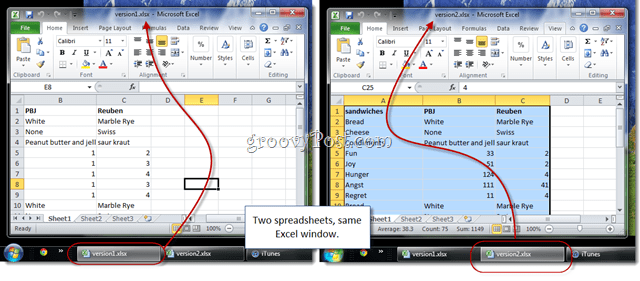
Langkah 3
Di Excel, Klik itu Melihat tab.
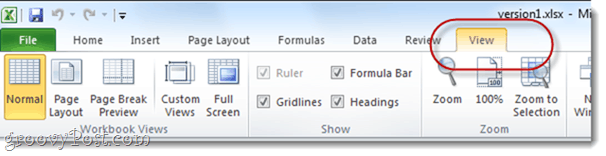
Langkah 4
Di bagian Window, KlikLihat Berdampingan
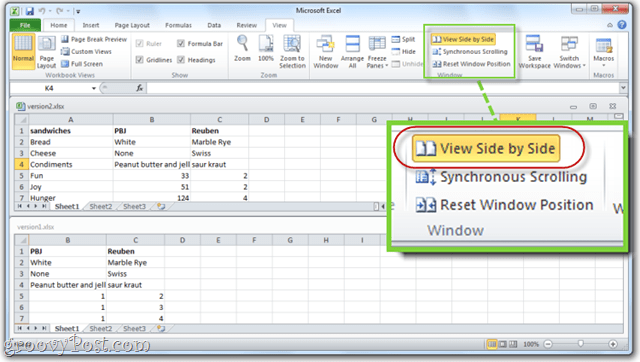
Langkah 5
Untuk mengubah orientasi, KlikAtur Semua. Memilih Vertikal untuk memilikinya berdampingan, dengan satu di kolom sebelah kiri dan yang lain di kolom sebelah kanan.
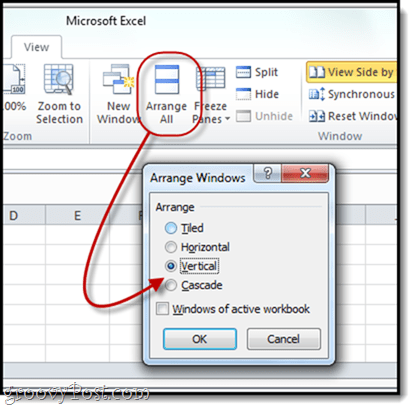
Ini adalah bagaimana saya lebih suka melihat spreadsheet saya.
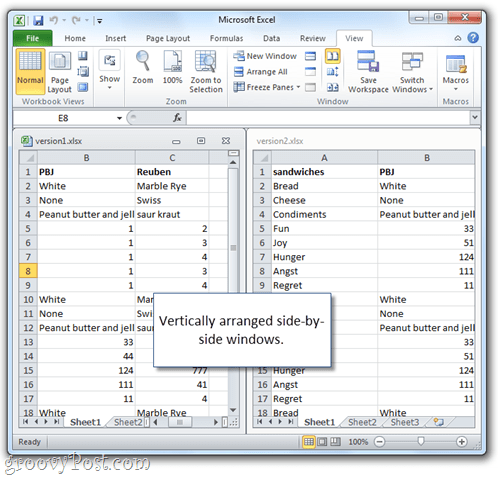
Langkah 6
KlikPengguliran Sinkron. Sekarang, ketika Anda menggulir ke bawah di satu jendela, yang lain akan menggulir ke bawah juga, sehingga lebih mudah untuk membandingkan perbedaan.
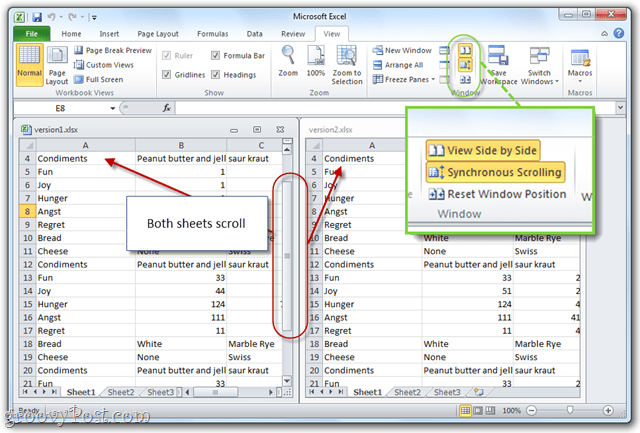
Mengerti? Baik. Sekarang kembali bekerja. Saya membutuhkan Laporan Johnson di meja saya sebelum jam 4 sore!